OCI ubuntu 인스턴스 SSH 접속 장애 조치
클라우드: Oracle Cloud Infrastructure
이미지: Canonical Ubuntu 20.04
OCI ubuntu 인스턴스에 올려놓은 애플리케이션이 갑자기 작동을 멈췄다.
확인하려고 PuTTY로 접속했는데 서버의 public key랑 private key가 일치하지 않는다고 떴다.
분명 과거에 일치했었고 세션에 저장까지 해둔 key인데..!
해킹된건지 뭐 때문인지 감이 안잡혀서 부트 볼륨을 떼서 분석해보기로 했다.
해당 인스턴스로 SSH 접속이 불가능한 상태이기 때문에 드라이브를 분리한 뒤 다음 과정대로 트러블슈팅했다.
- 장애가 발생한 인스턴스의 부트 볼륨을 분리
- 해당 부트 볼륨을 다른 멀쩡한 인스턴스의 블록 볼륨에 연결
- 디렉토리 마운트 & SSH 키 새로 생성
드라이브 분리하기
장애가 발생한 인스턴스의 부트 볼륨 탭에 들어간다.
부트 볼륨이란?
컴퓨트 인스턴스 부트를 위해 사용되는 이미지가 포함된 스토리지 장치
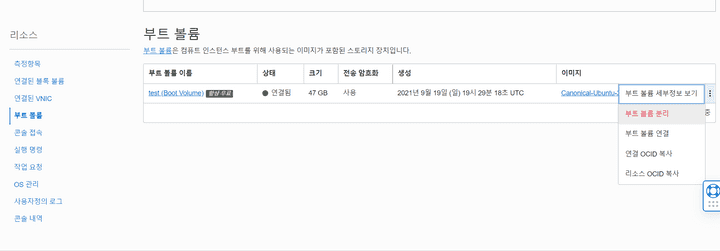
해당 부트 볼륨을 분리해준다.
다른 인스턴스에 드라이브 연결하기
멀쩡한 인스턴스의 연결된 블록 볼륨 탭에서 블록 볼륨 연결을 누르면, 연결할 수 있는 볼륨들을 확인할 수 있다.
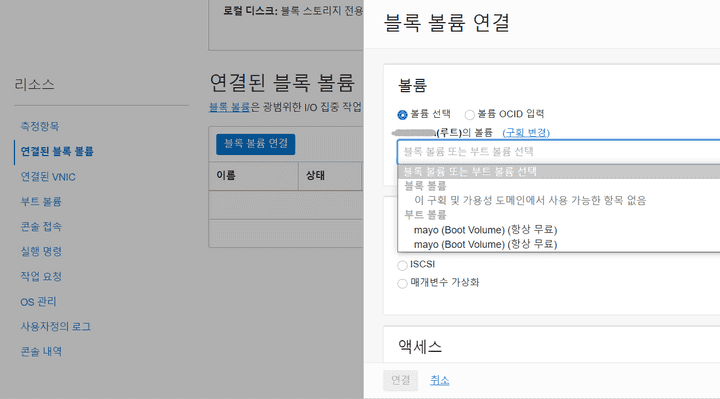
여기서 좀전에 분리한 부트 볼륨을 연결해준다.
위 까지는 테스트용 인스턴스에 여분의 볼륨을 부착(attach)하는 과정이고, 아래부터는 테스트용 인스턴스와 볼륨을 연결(connect)하는 과정이다.
구체적으로 알고싶다면 여기를 참고하자.
연결하기 위해서 테스트용 인스턴스에서 iSCSI 접속 명령을 해준다.
iSCSI란?
Internet Small Computer System Interface
볼륨을 인스턴스에 연결하기 위한 프로토콜
연결한 블록 볼륨에서 iSCSI 명령 및 정보를 확인하면 iSCSI 명령어를 알려준다.
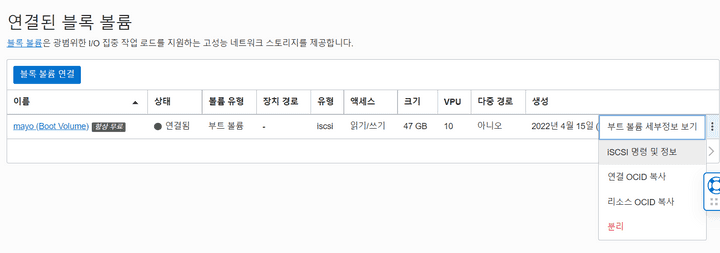
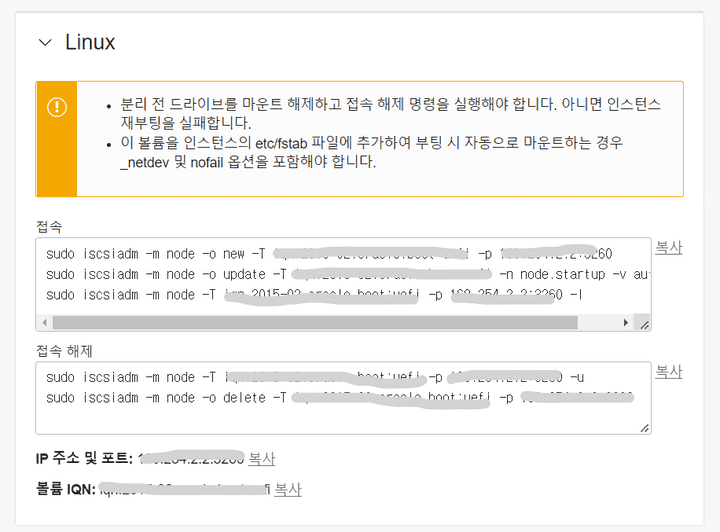
IP 주소랑 볼륨 IQN을 넣은 명령어를 자동으로 만들어줘서 복사만 하면 된다.
명령어에 대한 설명은 여기에서 참고할 수 있다.
테스트용 인스턴스에 SSH 접속해서 명령어를 실행했을 때, 아래 같이 successful이라고 뜨면 성공적으로 연결된 것이다.

sudo fdisk -l 명령어로 연결된 볼륨 목록을 확인할 수 있다.
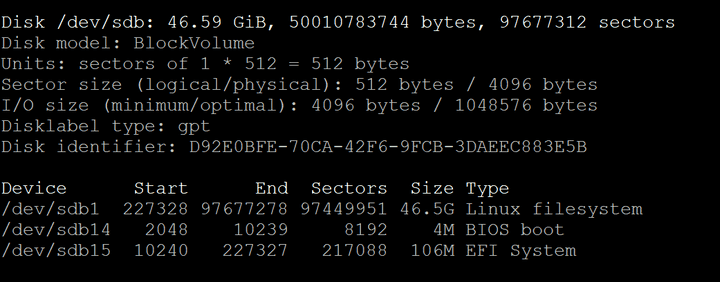
/dev/sdb에 잘 연결되어 있다.
sda, sdb, sdc … 순으로 이름이 정해지는 듯 하다.
파티셔닝되고 마운트된 상태이므로 다시 파티셔닝하거나 포맷하지 않는다면 더이상 fdisk 명령어를 사용하지 않아도 된다.
디렉토리 마운트하기
디스크 안의 데이터에 접근하기 위해서는 디렉토리 마운트를 해줘야 한다.
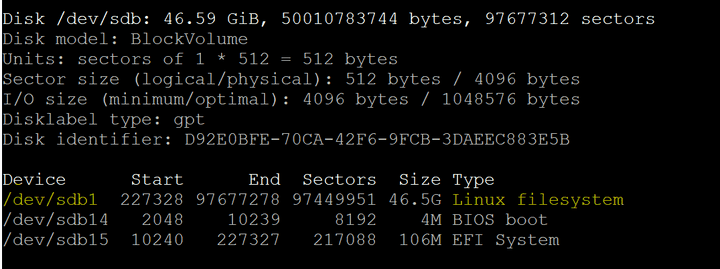
연결된 볼륨 목록 중 리눅스 파일시스템인 sdb1에 접근할 것이다.
마운트할 디렉토리를 만들고 명령어 sudo mount 디스크주소 디렉토리이름주소로 디렉토리 마운트를 해준다.
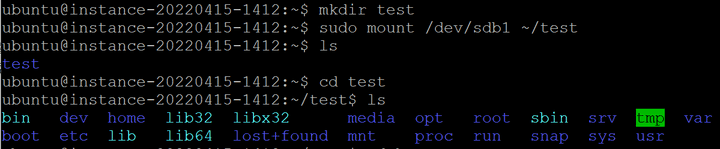
만들어둔 디렉토리에 들어가면 sdb1 데이터에 접근할 수 있다.
SSH 접속이 안되는 문제를 확인하기 위해서 .ssh 디렉토리의 authorized_keys 파일을 확인해봤다.
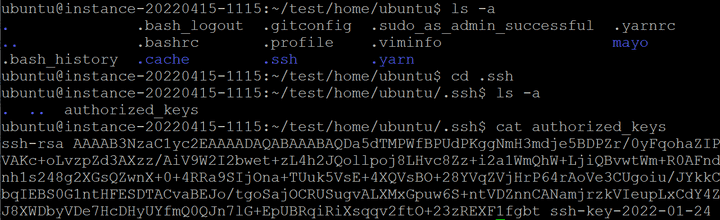
이유는 모르겠지만 가지고 있던 private key와 안 맞는 public key가 들어있었다.
나중에 OCI에서 온 메일에 따르면, 예약된 공용 IP를 가지고 있던 일부 무료티어 고객들이 리소스에 접근할 수 없는 문제가 생겼다고 한다. 😂
어쩐지 인스턴스 두 개 다 같은 문제가 생겨서 이해가 안갔는데 클라우드 문제였다니!
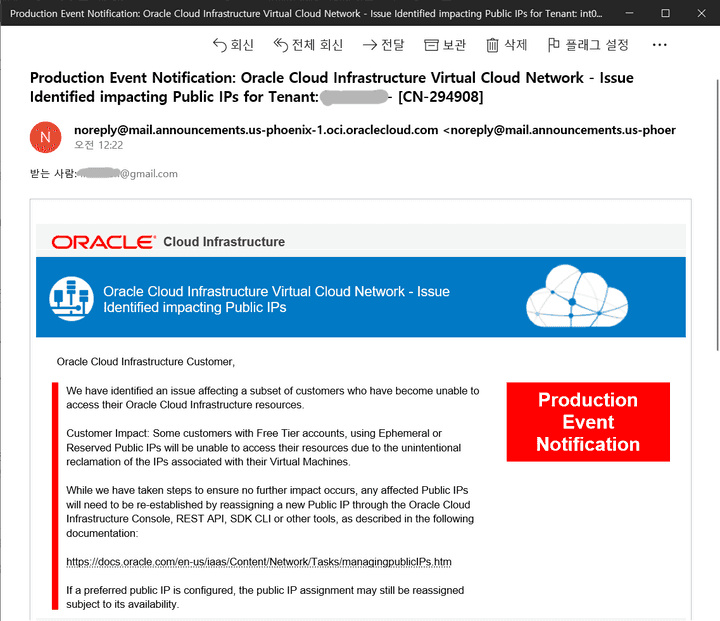
다시 SSH 접속할 수 있도록 만들기 위해 새로운 SSH 키를 생성해야 한다.
ssh-keygen -t rsa로 key pair를 생성했다.
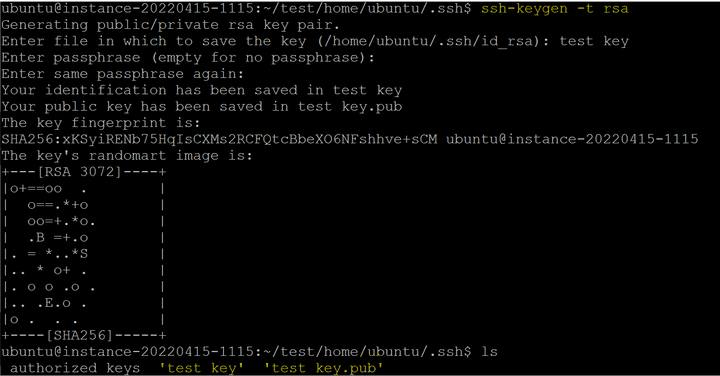
authorized_keys 파일의 내용을 새로 생성한 public key로 바꾸고 private key는 따로 복사해둔다.
테스트용 인스턴스에서 해당 볼륨을 해제하고 원래 있던 인스턴스에 연결하면 복사해둔 private key로 SSH 접속을 할 수 있다! 🎉
아래와 같은 경고가 있으니 테스트용 인스턴스를 앞으로도 사용할 예정이라면 마운트 해제와 접속 해제 명령을 꼭 해주자.
분리 전 드라이브를 마운트 해제하고 접속 해제 명령을 실행해야 합니다. 아니면 인스턴스 재부팅을 실패합니다.
서버를 재부팅해도 디렉토리에 마운트된 상태 유지하기
fstab에 등록해서 서버를 재부팅해도 디렉토리 마운트 상태를 유지할 수 있다.
먼저 sudo blkid로 UUID를 알아낸다.
blkid는 블록 아이디를 의미한다.
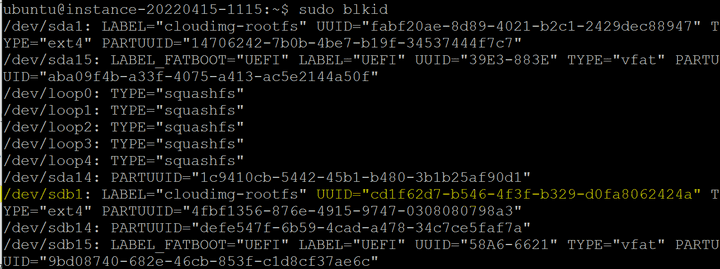
원하는 디스크의 UUID를 복사해서 fstab 파일에 붙여넣어야 한다.
sudo vi /etc/fstab 명령어로 fstab 파일을 수정할 수 있다.
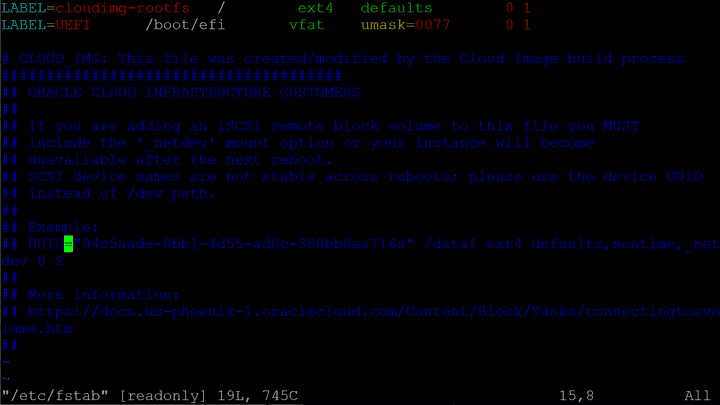
위 파일을 아래처럼 복사한 UUID랑 디렉토리 주소를 넣어서 수정한다.

인스턴스에서 알 수 없는 장애가 발생한 경우, 이런 식으로 해당 인스턴스의 부트볼륨을 분리해서 다른 인스턴스에 연결해 원인을 파악하고 문제를 해결할 수 있다.